გამარჯობა. უკეთესია ერთხელ ნახოთ, ვიდრე ასჯერ მოსმენა
ეს არის ის, რასაც პოპულარული გამონათქვამი მიდის და, ალბათ, მართალია. ოდესმე სცადეთ აუხსენით ადამიანს, თუ როგორ უნდა შეასრულოს გარკვეული მოქმედებები კომპიუტერზე, ვიდეოს (ან სურათების) გამოყენების გარეშე? თუ უბრალოდ "თითებზე" აგიხსნით, რა და სად დააჭიროთ, 100-დან 1 ადამიანი მიხვდება თქვენ!
ეს არის სრულიად განსხვავებული საკითხი, როდესაც თქვენ შეგიძლიათ დაწეროთ რა ხდება თქვენს ეკრანზე და აჩვენებთ სხვებს - ეს ისაა, თუ როგორ შეგიძლიათ აგიხსნათ, რა დააჭირეთ ღილაკს და როგორ იამაყოთ თქვენი მუშაობის ან თამაშის უნარების შესახებ.
ამ სტატიაში მსურს ყურადღება გავამახვილო საუკეთესო (ჩემი აზრით) პროგრამებზე, ეკრანიდან ვიდეოს ხმის ჩასაწერად. ასე რომ ...
შინაარსი
- iSpring უფასო კამერა
- Faststone ხელში დაჭერა
- აშამპუ ვაჟი
- UVScreenCamera
- ფრაფები
- კამესტუდიო
- კამტასის სტუდია
- უფასო ეკრანის ვიდეო ჩამწერი
- ეკრანის მთლიანი ჩამწერი
- ჰიპერკამერა
- ბენკამი
- ბონუსი: oCam ეკრანის ჩამწერი
- ცხრილი: პროგრამის შედარება
ISpring უფასო კამერა
ვებ-გვერდი: ispring.ru/ispring- უფასო- კამერა

იმისდა მიუხედავად, რომ ეს პროგრამა არც თუ ისე დიდი ხნის წინ გამოჩნდა (შედარებით), იგი მაშინვე გააკვირვა (კარგ მხარეზე :)) თავისი რამდენიმე ჩიპით. მთავარია, ალბათ, ის არის, რომ ეს არის ერთ – ერთი უმარტივესი ინსტრუმენტი ანალოგებს შორის, კომპიუტერის ეკრანზე მოხსენიებული ვიდეოს ჩაწერისთვის (კარგად, ან მისი ცალკეული ნაწილი). რაც ყველაზე მეტად გსიამოვნებთ ამ კომუნალური დახმარების გამო, ის უფასოა და ფაილში არ არის ჩასმული ჩანართები (ანუ, არ არსებობს არცერთი მალსახმახი, რომლის რომელ პროგრამაზეც მზადდება ვიდეო და სხვა „ნაგავი“). ზოგჯერ ასეთი რამეები იღებს ნახევარს. ეკრანი ნახვისას).
ძირითადი სარგებელი:
- ჩაწერის დასაწყებად, თქვენ უნდა აირჩიოთ ადგილი და დააჭირეთ ერთი წითელი ღილაკს (ქვემოთ). ჩაწერის შეჩერება - 1 Esc ღილაკი;
- მიკროფონიდან და დინამიკიდან ხმის ჩაწერის შესაძლებლობა (ყურსასმენები, ზოგადად, სისტემის ხმები);
- კურსორის გადაადგილების და მისი დაწკაპუნების უნარი;
- ჩაწერის არეალის არჩევის შესაძლებლობა (სრული ეკრანიდან რეჟიმიდან პატარა ფანჯარამდე);
- თამაშებისგან ჩაწერის შესაძლებლობა (თუმცა ეს არ არის ნახსენები პროგრამული უზრუნველყოფის აღწერილობაში, მაგრამ მე თვითონ ჩართო ეკრანის რეჟიმი და დავიწყე თამაში - ყველაფერი იდეალურად დაფიქსირდა);
- გამოსახულების ჩანართები არ არის;
- რუსული ენის მხარდაჭერა;
- პროგრამა მუშაობს Windows- ის ყველა ვერსიაში: 7, 8, 10 (32/64 ბიტიანი).
ქვემოთ მოცემულია ეკრანის სურათი, როგორია ჩანაწერის ფანჯარა.

ყველაფერი მარტივია და მარტივია: ჩაწერის დასაწყებად, უბრალოდ დააჭირეთ წითელ მრგვალ ღილაკს, ხოლო როდესაც გადაწყვეტთ, რომ ჩაწერის დრო დასრულდა, დააჭირეთ Esc ღილაკს. შედეგი მიიღება რედაქტორში შენახული, საიდანაც შეგიძლიათ დაუყოვნებლივ შეინახოთ ფაილი WMV ფორმატში. მოსახერხებელი და სწრაფი, გირჩევთ გაეცნოთ თავს!
Faststone ხელში დაჭერა
ვებ – გვერდი: faststone.org

ძალიან საინტერესო პროგრამა კომპიუტერის ეკრანიდან ეკრანის ან ვიდეოს შექმნისთვის. მიუხედავად მცირე ზომისა, პროგრამულ უზრუნველყოფას საკმაოდ მნიშვნელოვანი უპირატესობები აქვს:
- ჩაწერისას მიიღება ფაილის ძალიან მცირე ზომა მაღალი ხარისხის (სტანდარტულად იგი შეკუმშავს WMV ფორმატით);
- გამოსახულებაში არ არსებობს წარწერები და სხვა ნაგავი, სურათი არ არის ბუნდოვანი, მონიშნულია კურსორი;
- მხარს უჭერს 1440p ფორმატს;
- მხარს უჭერს მიკროფონიდან ხმის ჩაწერას, Windows- ში ხმის ჩაწერაზე, ან ერთდროულად ორივე წყაროდან;
- ადვილია ჩაწერის პროცესის დაწყება, პროგრამა არ შეგიძიებთ „მტანჯველ“ შეტყობინებებით მთაზე გარკვეული პარამეტრების, გაფრთხილებების და ა.შ.;
- იკავებს მყარ დისკზე ძალიან ცოტა ადგილს, გარდა ამისა, არსებობს პორტატული ვერსია;
- მხარს უჭერს Windows- ის ყველა ახალ ვერსიას: XP, 7, 8, 10.
ჩემი თავმდაბალი აზრით - ეს არის ერთ ერთი საუკეთესო პროგრამა: კომპაქტური, არ იტვირთება კომპიუტერი, სურათის ხარისხი, ხმა. კიდევ რა გჭირდებათ !?

ეკრანიდან ჩაწერის დაწყება (ყველაფერი მარტივია და ნათელია)!
აშამპუ ვაჟი
ვებგვერდი: ashampoo.com/en/rub/pin/1224/multimedia-software/snap-8
Ashampoo - კომპანია ცნობილია თავისი პროგრამული უზრუნველყოფით, რომლის მთავარი მახასიათებელია მისი ყურადღება გამახვილდეს ახალბედა მომხმარებლის შესახებ. ე.ი. Ashampoo- ს პროგრამების მოგვარება საკმაოდ მარტივია და მარტივია. Ashampoo Snap არ არის გამონაკლისი ამ წესისა.

Snap - მთავარი პროგრამის ფანჯარა
ძირითადი მახასიათებლები:
- რამდენიმე ეკრანისგან კოლაჟების შექმნის შესაძლებლობა;
- ვიდეოს გადაღება ხმის გარეშე და გარეშე;
- სამუშაო მაგიდაზე ყველა ხილული ფანჯრის მყისიერი დაჭერა;
- Windows 7, 8, 10 – ის მხარდაჭერა, ახალი ინტერფეისის გადაღება;
- სხვადასხვა ფერის პროგრამებისგან ფერების მოსაპოვებლად გამოყენების ფერის გამოყენების შესაძლებლობა;
- 32 – ბიტიანი სურათების სრული მხარდაჭერა გამჭვირვალეობით (RGBA);
- დროზე დაჭერის უნარი;
- ავტომატურად დაამატეთ watermarks.
ზოგადად, ამ პროგრამაში (გარდა ძირითადი ამოცანისა, რომლის ფარგლებშიც მას დავამატე ეს სტატია), არსებობს ათობით ძალიან საინტერესო თვისება, რაც დაგეხმარებათ არა მხოლოდ ჩაწერის გაკეთებაში, არამედ მას მაღალხარისხიან ვიდეოსთან მიტანაში, რაც არ არის სირცხვილი, რომ აჩვენოს სხვა მომხმარებლებს.
UVScreenCamera
ვებ – გვერდი: uvsoftium.ru
შესანიშნავი პროგრამა კომპიუტერის ეკრანიდან სადემონსტრაციო ტრენინგის ვიდეოების და პრეზენტაციების შესაქმნელად. საშუალებას გაძლევთ ვიდეო გადაიტანოთ მრავალი ფორმატით: SWF, AVI, UVF, EXE, FLV (მათ შორის ხმის GIF ანიმაციები).

UVScreen კამერა.
მას შეუძლია ჩაწეროს ყველაფერი, რაც ხდება ეკრანზე, მათ შორის, მაუსის კურსორის მოძრაობები, მაუსის დაწკაპუნებები და კლავიშები. თუ ვიდეოს UVF ფორმატში შეინახავთ (პროგრამისთვის "მშობლიურია") და EXE, მიიღებთ ძალიან კომპაქტურ ზომას (მაგალითად, 3 წუთიანი ფილმი 1024x768x32 გარჩევადობით იღებს 294 Kb).
ნაკლოვანებებს შორის: ზოგჯერ შეიძლება ხმა არ იყოს დაფიქსირებული, განსაკუთრებით პროგრამის უფასო ვერსიაში. როგორც ჩანს, ინსტრუმენტი კარგად არ ცნობს გარე ხმის ბარათებს (ეს შინაგანს არ ხდება).
აღსანიშნავია, რომ ინტერნეტში მრავალი ვიდეო ფაილი * .exe ფორმატით შეიძლება შეიცავდეს ვირუსებს. სწორედ ამიტომ, თქვენ უნდა გადმოწეროთ და განსაკუთრებით გახსნათ ასეთი ფაილები ძალიან ფრთხილად.
ეს არ ეხება პროგრამაში "UVScreenCamera" მსგავსი ფაილების შექმნას, რადგან თქვენ თავად შექმნით "სუფთა" ფაილს, რომელსაც შეგიძლიათ გაუზიაროთ სხვა მომხმარებელი.
ეს ძალიან მოსახერხებელია: შეგიძლიათ ამგვარი მედია ფაილის დაყენებაც კი დაინსტალირებული პროგრამის გარეშეც, რადგან თქვენი საკუთარი პლეერი უკვე "ჩადგმულია" შედეგად ფაილში.
ფრაფები
ვებ-გვერდი: fraps.com/download.php
საუკეთესო პროგრამა ვიდეოების ჩაწერისთვის და თამაშების ეკრანის სურათების შესაქმნელად (ხაზს ვუსვამთ იმას, რომ ეს არის თამაშებიდან, რომლითაც არ შეგიძლიათ გამოიყენოთ დესკტოპის ამოღება მხოლოდ მისი გამოყენებით)!
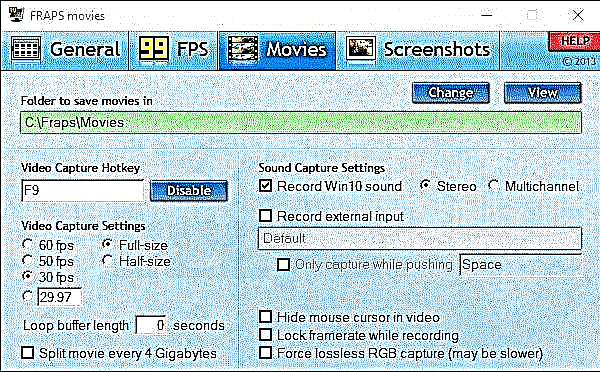
Fraps - ჩაწერის პარამეტრები.
მისი მთავარი უპირატესობები:
- ჩამონტაჟებულია საკუთარი კოდეკი, რომელიც საშუალებას გაძლევთ ჩაწეროთ ვიდეო თამაშისგან სუსტი კომპიუტერიზეც კი (ფაილის ზომა დიდია, მაგრამ ის არ ანელებს ან ყინავს);
- ხმის ჩაწერის შესაძლებლობა (იხ. სკრინშოტი ქვემოთ მოცემულია "ხმის გადაღების პარამეტრები");
- ჩარჩოების რაოდენობის არჩევის შესაძლებლობა;
- ჩაწერეთ ვიდეო და ეკრანის კადრები ცხელი კლავიშების დაჭერით;
- კურსორის დამალვის შესაძლებლობა, როდესაც ჩაწერა;
- უფასო.
ზოგადად, gamer- ისთვის - პროგრამა უბრალოდ შეუცვლელია. ერთადერთი ნაკლი: დიდი ვიდეოს ჩაწერა, თქვენს მყარ დისკზე უამრავი თავისუფალი ადგილი სჭირდება. ასევე, მოგვიანებით, ამ ვიდეოს კომპრესირება ან რედაქტირება დასჭირდება, რომ იგი უფრო კომპაქტურ ზომად „გადმოიტანოს“.
კამესტუდიო
ვებ – გვერდი: camstudio.org
მარტივი და უფასო (მაგრამ ამავე დროს ეფექტური) ინსტრუმენტი კომპიუტერის ეკრანზე ფაილების ჩაწერის მიზნით: AVI, MP4 ან SWF (flash). ყველაზე ხშირად გამოიყენება კურსების და პრეზენტაციების შექმნისას.
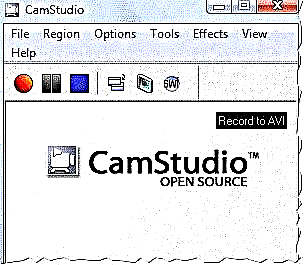
კამესტუდიო
ძირითადი უპირატესობები:
- კოდეკის მხარდაჭერა: Radius Cinepak, Intel IYUV, Microsoft Video 1, Lagarith, H.264, Xvid, MPEG-4, FFDshow;
- გადაიღეთ არა მხოლოდ მთელი ეკრანი, არამედ მისი ცალკეული ნაწილიც;
- ანოტაციის უნარი;
- PC მიკროფონიდან და დინამიკიდან ხმის ჩაწერის უნარი.
ნაკლოვანებები:
- ზოგი ანტივირუსული ფაილი საეჭვოდ მიიჩნევს, თუ ის ამ პროგრამაშია ჩაწერილი;
- რუსული ენის მხარდაჭერა არ აქვს (ყოველ შემთხვევაში, ოფიციალური).
კამტასია სტუდია
ვებგვერდი: techsmith.com/camtasia.html
ამ ამოცანის ერთ-ერთი ყველაზე ცნობილი პროგრამა. იგი ახორციელებს ათობით სხვადასხვა ვარიანტს და მახასიათებელს:
- მრავალი ვიდეო ფორმატის მხარდაჭერა, რის შედეგადაც შესაძლებელია ფაილის ექსპორტირება: AVI, SWF, FLV, MOV, WMV, RM, GIF, CAMV;
- მაღალი ხარისხის პრეზენტაციების მომზადების შესაძლებლობა (1440 გვ);
- ნებისმიერი ვიდეოს საფუძველზე, შეგიძლიათ მიიღოთ EXE ფაილი, რომელშიც აშენდება მოთამაშე (სასარგებლოა ამგვარი ფაილის გახსნა კომპიუტერზე, სადაც არ არსებობს ასეთი კომუნალური).
- შეუძლია დააწესოს რიგი ეფექტები, შეუძლია ინდივიდუალური ჩარჩოების რედაქტირება.

კამტასის სტუდია.
ნაკლოვანებებს შორის მინდა გამოვყოთ შემდეგი:
- პროგრამული უზრუნველყოფა გადახდილია (ზოგიერთ ვერსიაში ჩასვით ეტიკეტები გამოსახულების ზემოთ, სანამ არ შეიძენთ პროგრამას);
- ზოგჯერ რთული გამოსაყენებელია, რომ თავიდან იქნას აცილებული ბუნდოვანი ასოების გამოჩენა (განსაკუთრებით მაღალი ხარისხის ფორმატით);
- თქვენ უნდა "იტანჯოთ" ვიდეო შეკუმშვის პარამეტრებით, რათა მიაღწიოთ ფაილზე ოპტიმალურ ზომას.
თუ მას მთლიანობაში ავიღებთ, მაშინ პროგრამა საერთოდ არ არის ცუდი და არც უშედეგოა, რომ ის წამყვანი მოდის თავის საბაზრო სეგმენტში. იმისდა მიუხედავად, რომ მე ეს გავაკრიტიკე და ნამდვილად არ ვუჭერ მხარს (ვიდეოს ჩემი იშვიათი მუშაობის გამო), მე ნამდვილად გირჩევთ რომ გაეცნოთ მას, განსაკუთრებით მათთვის, ვისაც პროფესიონალურად სურს ვიდეო კლიპის შექმნა (პრეზენტაციები, პოდკასტები, ტრენინგი და ა.შ.).
უფასო ეკრანის ვიდეო ჩამწერი
ვებ-გვერდი: dvdvideosoft.com/products/dvd/Free-Screen-Video-Recorder.htm
მინიმალიზმის სტილში დამზადებული ინსტრუმენტი. ამავე დროს, ეს არის საკმაოდ ძლიერი პროგრამა, რომ გადაიღოთ ეკრანი (ყველაფერი, რაც მასზე ხდება) AVI ფორმატით, ხოლო სურათები ფორმატებში: BMP, JPEG, GIF, TGA ან PNG.
ერთ-ერთი მთავარი უპირატესობაა პროგრამა უფასო (ხოლო სხვა მსგავსი ინსტრუმენტები არის shareware და საჭიროებს შესყიდვას გარკვეული დროის შემდეგ).
უფასო ეკრანის ვიდეოჩანაწერი - პროგრამის ფანჯარა (აქ ზედმეტი არაფერია!).
ნაკლოვანებებიდან ერთს გამოვყოფდი: თამაშში ვიდეოს ჩაწერისას, სავარაუდოდ, ამას ვერ ნახავთ - უბრალოდ იქნება შავი ეკრანი (თუმცა ხმით). თამაშების გადაღება - უმჯობესია აირჩიოთ Fraps (იხილეთ ამის შესახებ სტატიაში ოდნავ უფრო მაღალი).
ეკრანის მთლიანი ჩამწერი
არ არის ცუდი ხელსაწყო ეკრანიდან სურათების ჩაწერისთვის (ან მისი ცალკეული ნაწილი). საშუალებას გაძლევთ შეინახოთ ფაილი ფორმატებში: AVI, WMV, SWF, FLV, მხარს უჭერს აუდიოს ჩაწერას (მიკროფონი + დინამიკები), მაუსის კურსორის მოძრაობები.

მთლიანი ეკრანის ჩამწერი - პროგრამის ფანჯარა.
თქვენ ასევე შეგიძლიათ გამოიყენოთ ეს ვებკამერადან ვიდეოს გადაღებისას პროგრამების საშუალებით კომუნიკაციის დროს: MSN Messenger, AIM, ICQ, Yahoo Messenger, სატელევიზიო ტიუნერები ან ვიდეო ნაკადი, ასევე ეკრანის სურათების შესაქმნელად, ტრენინგის პრეზენტაციებზე და ა.შ.
ნაკლოვანებებს შორის: ხშირად არის ხმის ჩაწერის პრობლემა გარე ხმის ბარათებზე.
დეველოპერის ოფიციალური ვებ – გვერდი მიუწვდომელია, სულ ეკრანზე ჩამწერის პროექტი გაყინულია. პროგრამა სხვა საიტებზე გადმოტვირთვისთვის არის ხელმისაწვდომი, მაგრამ ფაილების შინაარსი გულდასმით უნდა შემოწმდეს ისე, რომ არ მოხდეს ვირუსის დაჭერა.
ჰიპერკამერა
ვებგვერდი: troublesigmm.com/en/products/hypercam
HyperCam - პროგრამის ფანჯარა.
კარგი პროგრამა კომპიუტერიდან ფაილებამდე ვიდეო და აუდიო ჩაწერისთვის: AVI, WMV / ASF. ასევე შეგიძლიათ გადაიღოთ მთელი ეკრანის ან კონკრეტული არჩეული ტერიტორიის მოქმედებები.
შედეგად მიღებული ფაილები ადვილად რედაქტირდება ჩამონტაჟებული რედაქტორის მიერ. რედაქტირების შემდეგ, ვიდეოს ატვირთვა შეგიძლიათ Youtube– ზე (ან სხვა პოპულარული რესურსები ვიდეო გაზიარებისთვის).
სხვათა შორის, პროგრამა შეიძლება დამონტაჟდეს USB ჯოხზე, და გამოიყენოთ სხვადასხვა კომპიუტერებზე. მაგალითად, ისინი მოვიდნენ მეგობრის მოსანახულებლად, ჩასვიდნენ USB ფლეშ დრაივი მის კომპიუტერში და ჩაწერეს მისი მოქმედებები მისი ეკრანიდან. მეგა მოსახერხებელია!

პარამეტრები HyperCam (მათ შორის საკმაოდ ბევრია).
ბენკამი
ვებ – გვერდი: bandicam.com/en
ეს პროგრამა დიდი ხანია პოპულარულია მომხმარებლებთან, რაც გავლენას არ ახდენს თუნდაც უკიდურესად შემცირებულ უფასო ვერსიაზე.
Bandicam ინტერფეისს მარტივად ვერ ვუწოდებთ, მაგრამ გააზრებული იქნება ისე, რომ პანელი ძალიან ინფორმატიული იყოს და ყველა ძირითადი პარამეტრი ხელმისაწვდომია.

როგორც "ბენდიკამის" მთავარი უპირატესობა უნდა აღინიშნოს:
- მთელი ინტერფეისის სრული ლოკალიზაცია;
- კომპეტენტურად მენიუს სექციების და პარამეტრების ადგილმდებარეობის შესახებ, რომლებსაც ახალბედა მომხმარებელიც კი შეუძლია გაერკვნენ;
- დააკონფიგურიროთ პარამეტრების სიმრავლე, რაც საშუალებას გაძლევთ მაქსიმალურად გაზარდოთ ინტერფეისი საკუთარი საჭიროებისთვის, მათ შორის თქვენი საკუთარი ლოგოს დამატება.
- თანამედროვე და ყველაზე პოპულარული ფორმატების უმეტესობის მხარდაჭერა;
- ერთდროული ჩაწერა ორი წყაროდან (მაგალითად, საწყისი ეკრანის და ვებკამერის ჩაწერა);
- ესკიზის ფუნქციონირების ხელმისაწვდომობა;
- ჩაწერა FullHD ფორმატში;
- უშუალოდ რეალურ დროში ნოტებისა და ნოტების შექმნის შესაძლებლობა და მრავალი სხვა.
უფასო ვერსიას აქვს გარკვეული შეზღუდვები:
- მხოლოდ 10 წუთამდე ჩაწერის შესაძლებლობა;
- დეველოპერის განცხადება შექმნილი ვიდეოზე.
რა თქმა უნდა, პროგრამა განკუთვნილია გარკვეული კატეგორიის მომხმარებლებისთვის, ვისთვისაც მათი მუშაობის ან თამაშის პროცესის ჩაწერა საჭიროა არა მხოლოდ გასართობად, არამედ შოვნის საშუალებად.
ამიტომ, ერთი კომპიუტერისთვის სრული ლიცენზია უნდა გადაიხადოს 2,400 რუბლი.
ბონუსი: oCam ეკრანის ჩამწერი
ვებ – გვერდი: ohsoft.net/ge/product_ocam.php
აღმოვაჩინე ეს საინტერესო პროგრამა. უნდა ითქვას, რომ მოსახერხებელია (უფასო) გარდა კომპიუტერის ეკრანზე მომხმარებლის ქმედებების ჩაწერა. მაუსის ღილაკის მხოლოდ ერთი დაჭერით, თქვენ შეგიძლიათ დაიწყოთ ეკრანიდან ჩაწერა (ან მისი ნებისმიერი ნაწილისგან).
ასევე, უნდა აღინიშნოს, რომ ამ კომუნას აქვს მზა ჩარჩოების ნაკრები ძალიან მცირედან სრულ ეკრანზე. თუ სასურველია, ჩარჩო შეიძლება "გადაჭიმული" იყოს თქვენთვის, ნებისმიერი ზომის შესაფერისი.
ეკრანის ვიდეო გადაღების გარდა, პროგრამას აქვს ეკრანის შექმნის ფუნქცია.

oCam ...
ცხრილი: პროგრამის შედარება
ფუნქციური | პროგრამები | ||||||||||
| ბენკამი | iSpring უფასო კამერა | Faststone ხელში დაჭერა | აშამპუ ვაჟი | UVScreenCamera | ფრაფები | კამესტუდიო | კამტასის სტუდია | უფასო ეკრანის ვიდეო ჩამწერი | ჰიპერკამერა | oCam ეკრანის ჩამწერი | |
| ღირებულება / ლიცენზია | 2400r / Trial | უფასოდ | უფასოდ | 1155r / Trial | 990r / Trial | უფასოდ | უფასოდ | 249 $ / საცდელი | უფასოდ | უფასოდ | 39 $ / საცდელი |
| ლოკალიზაცია | სრული | სრული | არა | სრული | სრული | სურვილისამებრ | არა | სურვილისამებრ | არა | არა | სურვილისამებრ |
| ჩაწერის ფუნქციონირება | |||||||||||
| ეკრანის გადაღება | დიახ | დიახ | დიახ | დიახ | დიახ | დიახ | დიახ | დიახ | დიახ | დიახ | დიახ |
| თამაშის რეჟიმი | დიახ | დიახ | არა | დიახ | დიახ | დიახ | არა | დიახ | არა | არა | დიახ |
| ჩანაწერი ონლაინ წყაროდან | დიახ | დიახ | დიახ | დიახ | დიახ | დიახ | დიახ | დიახ | დიახ | დიახ | დიახ |
| კურსორის მოძრაობის ჩაწერა | დიახ | დიახ | დიახ | დიახ | დიახ | დიახ | დიახ | დიახ | დიახ | დიახ | დიახ |
| ვებკამერის გადაღება | დიახ | დიახ | არა | დიახ | დიახ | დიახ | არა | დიახ | არა | არა | დიახ |
| დაგეგმილი ჩანაწერი | დიახ | დიახ | არა | დიახ | დიახ | არა | არა | დიახ | არა | არა | არა |
| აუდიო გადაღება | დიახ | დიახ | დიახ | დიახ | დიახ | დიახ | დიახ | დიახ | დიახ | დიახ | დიახ |
ეს ასკვნის სტატიას, ვიმედოვნებ, რომ შემოთავაზებულ პროგრამებში ნახავთ მას, რომელსაც შეუძლია მისთვის გადაცემული დავალებების გადაჭრა :). მე ძალიან დავაფასებ დამატებებს სტატიის თემასთან დაკავშირებით.
ყველაფერი საუკეთესო!











